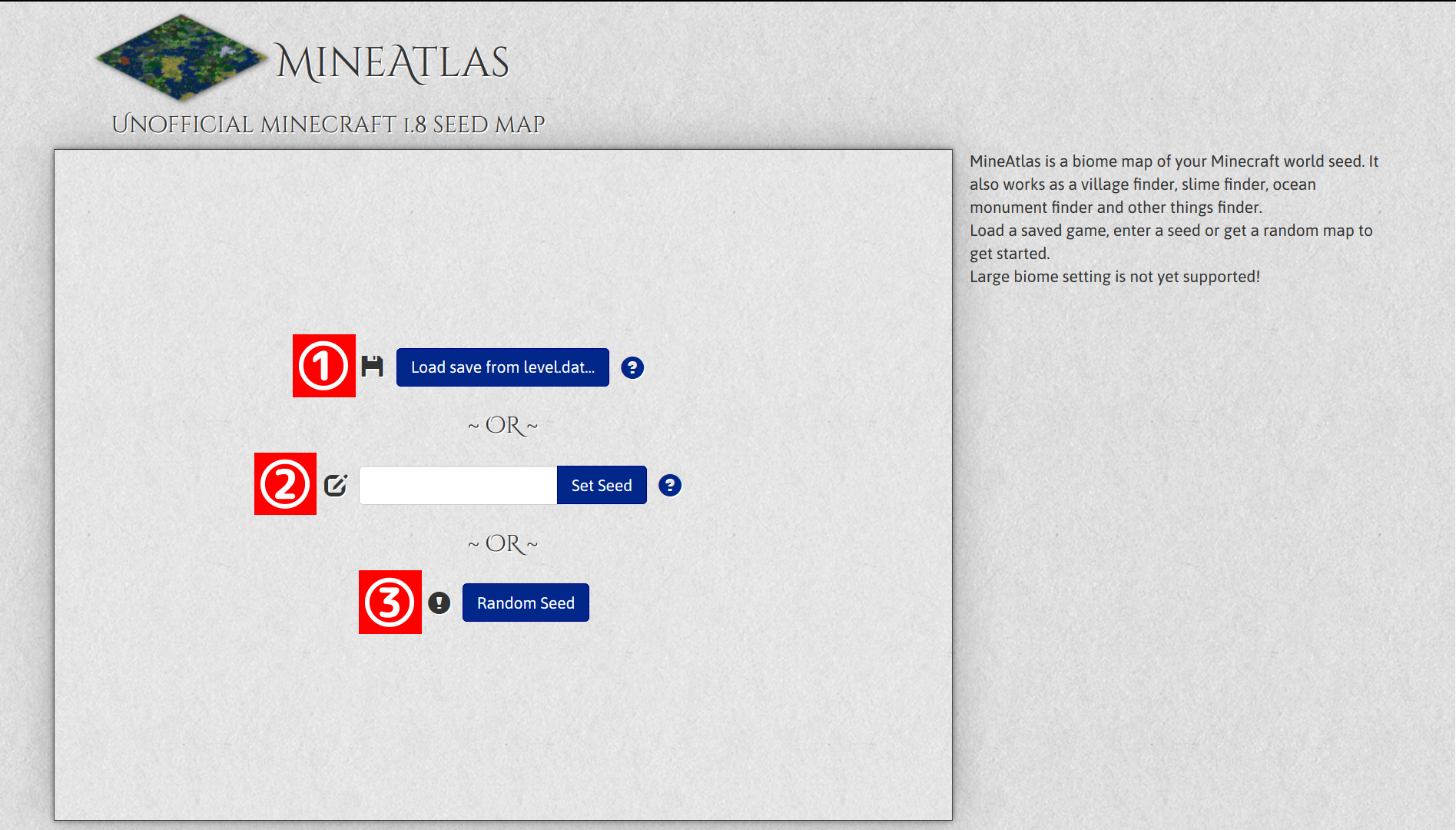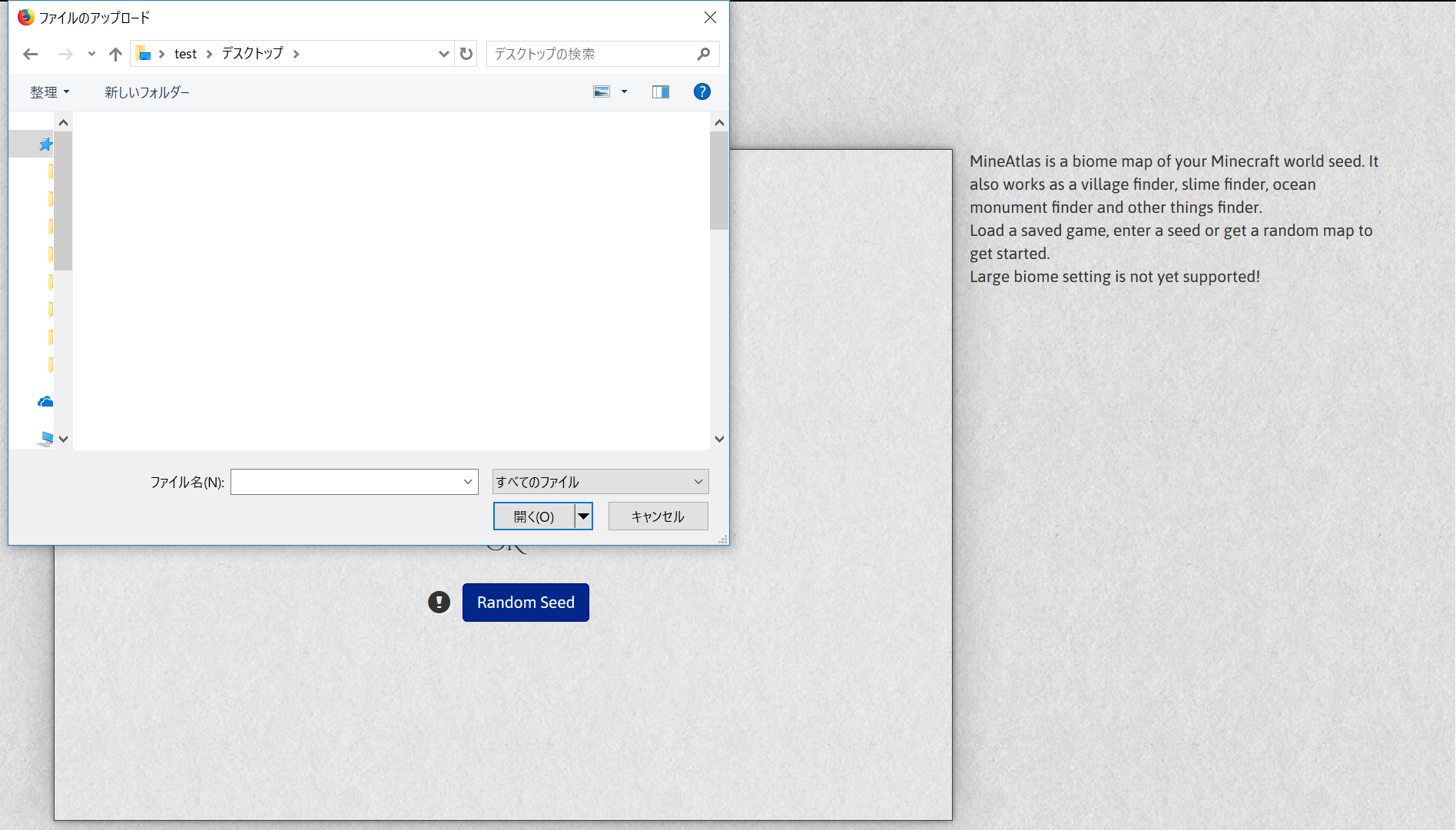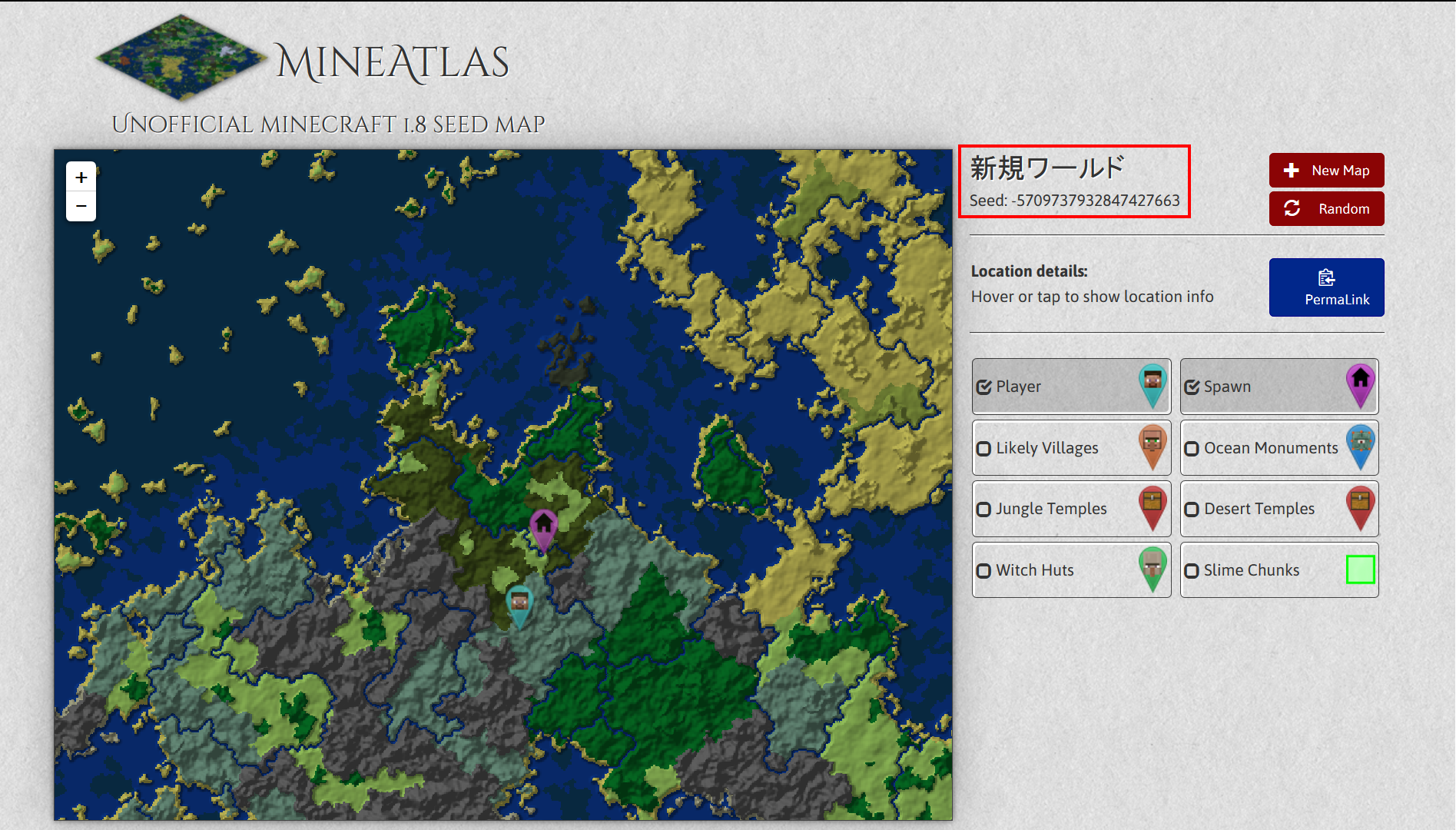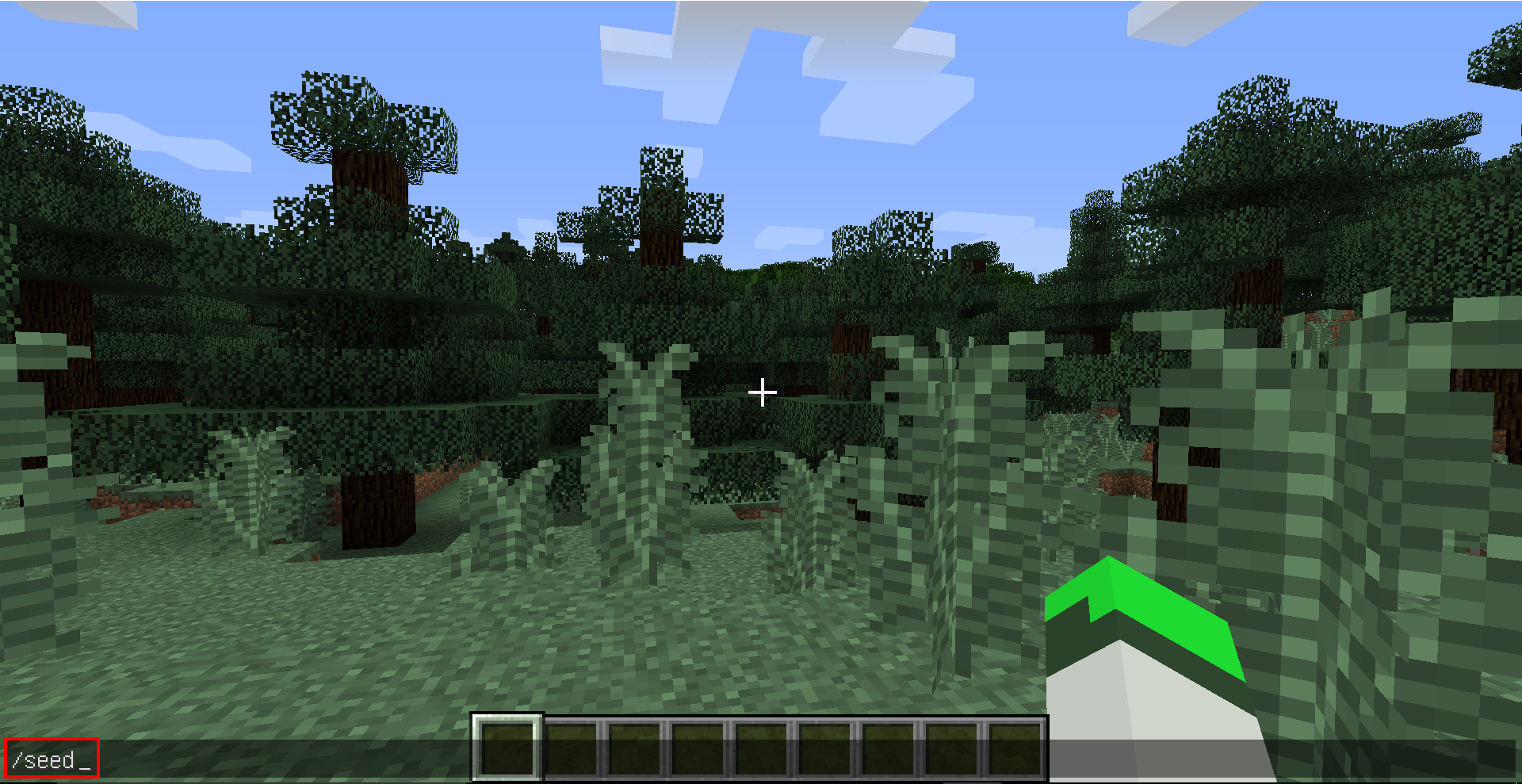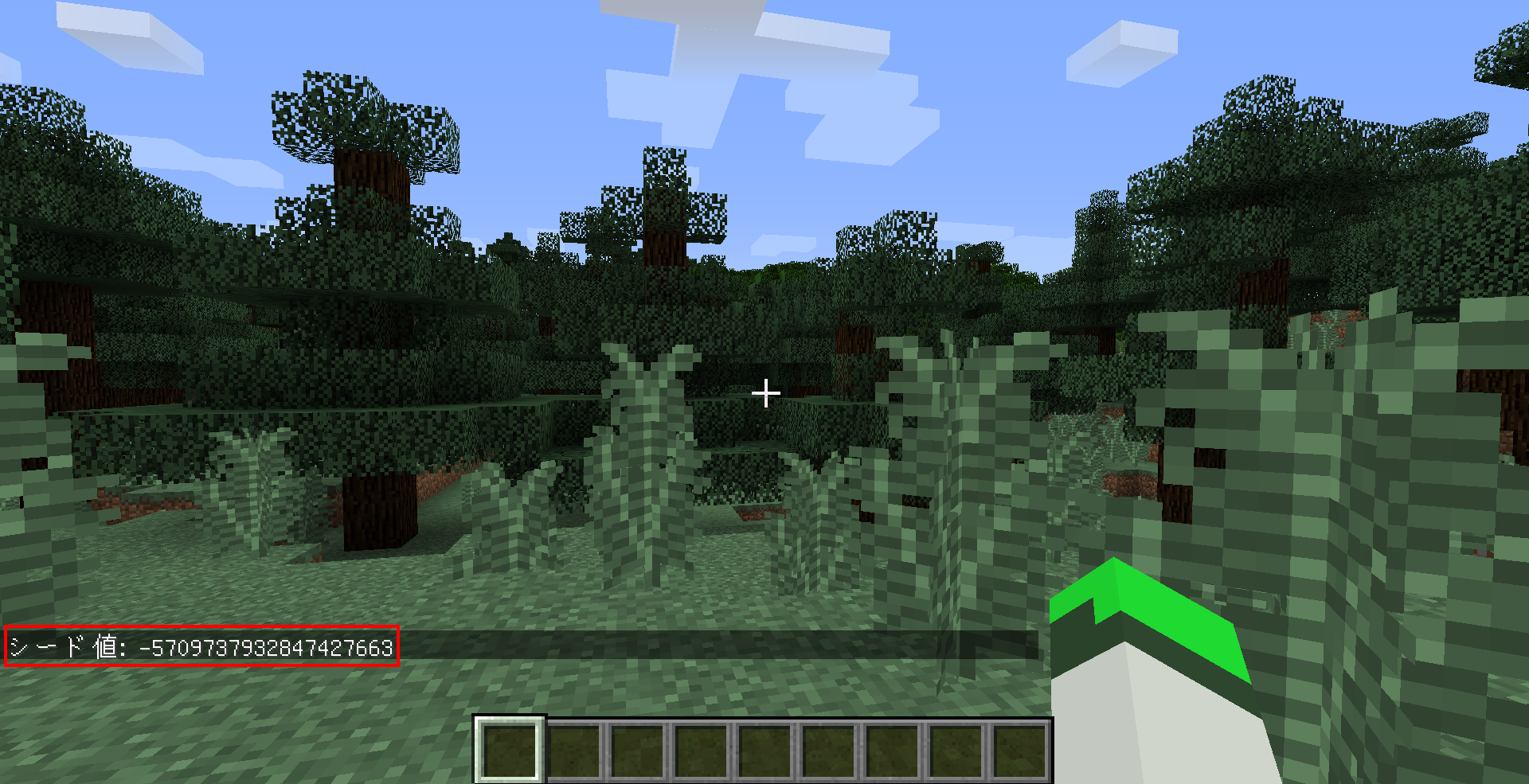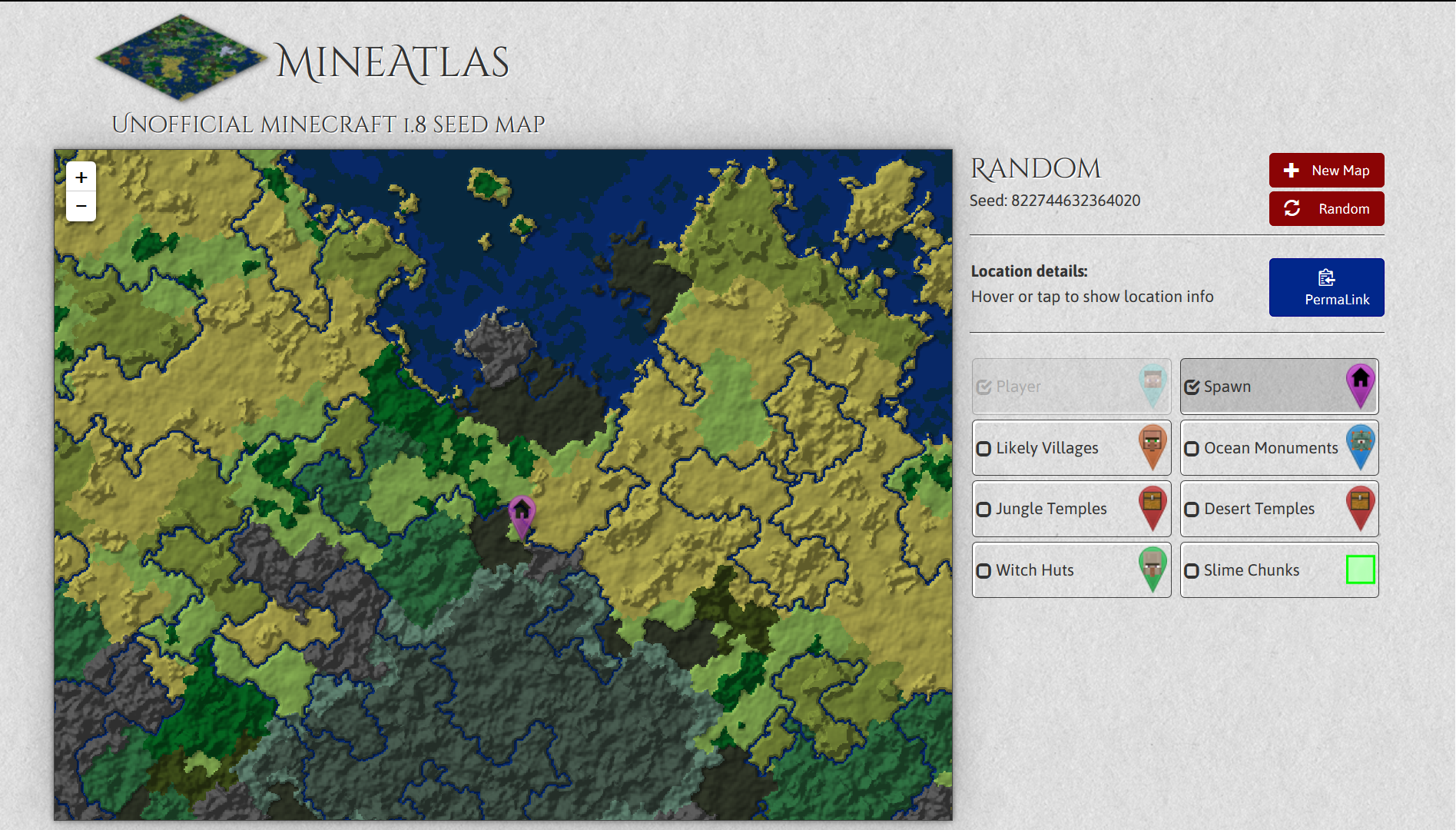今回は、村や海底神殿などのファインダー機能がとても便利なWebアプリMineAtlasの解説をしていきたいと思います。
対応しているプラットフォームはPCJava版です。
MineAtlasのホームページではコンソール版(PS/Xbox)でも機能するはずと記載されているのですが検証したところ、MAPの地形やバイオームは大体同じなのですが、座標にはかなりのずれがあったので、あまりおすすめできません。
シード値の読み込み方
まずはMineAtlasにアクセスしてください。
シード値の読み込み方は3通りあるので、自分の用途に合わせて選択しましょう。
| ①Load save from level. dat… |
| セーブデータからシード値を読み込みます |
| ②Set Seed |
| シード値を直接入力します |
| ③Random Seed |
| ランダムでシード値が決まります |
①Load save from level.dat…
自分が遊んでいるワールドのセーブデータを読み込むので、プレイヤーの位置も把握することができます。
[Load save from level.dat…]をクリックするとファイル選択ダイアログが開きます。
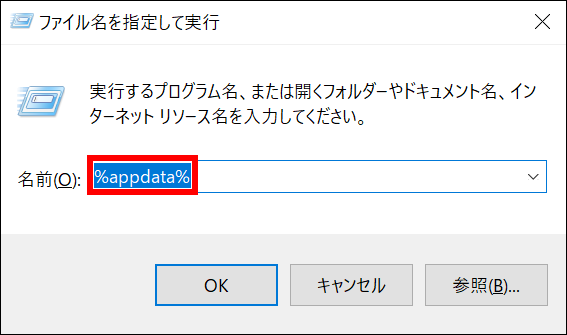
次に+Rで[ファイル名を指定して実行]を開いて%appdata%をコピーしてください。
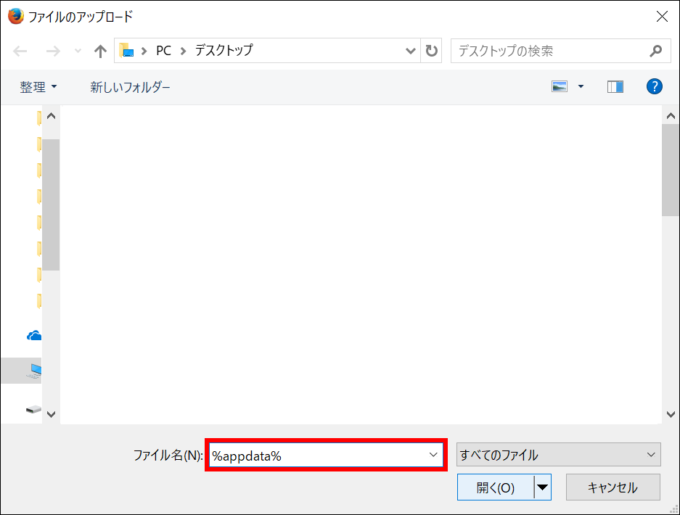
さきほどコピーした%appdata%をファイル名に貼り付けして開くをクリックします。
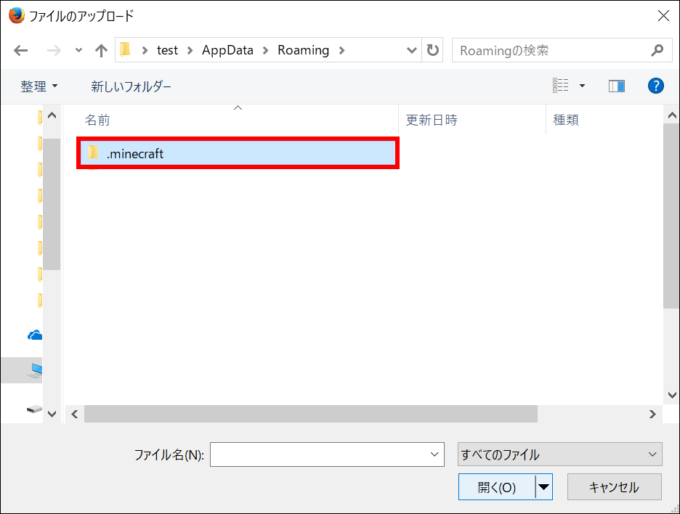
するとRoamingフォルダーが開くので、中からminecraftフォルダーを選択して開きます。
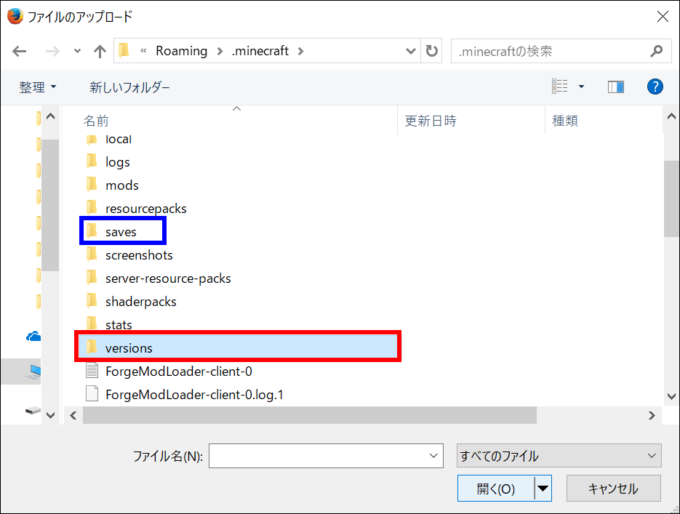
中にversionsフォルダーがあるので選択して開いてください。
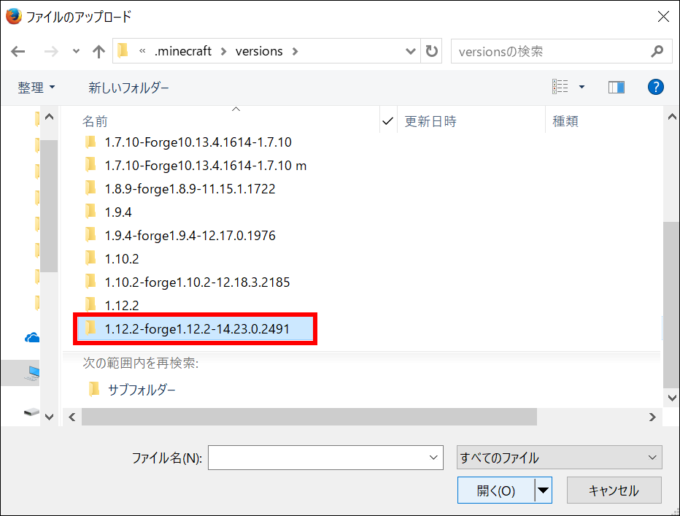
versionsフォルダーの中から、MineAtlasに読み込ませたいプロファイルを選択します。
※解説では赤枠のver1.12.2-forge… を選択します。
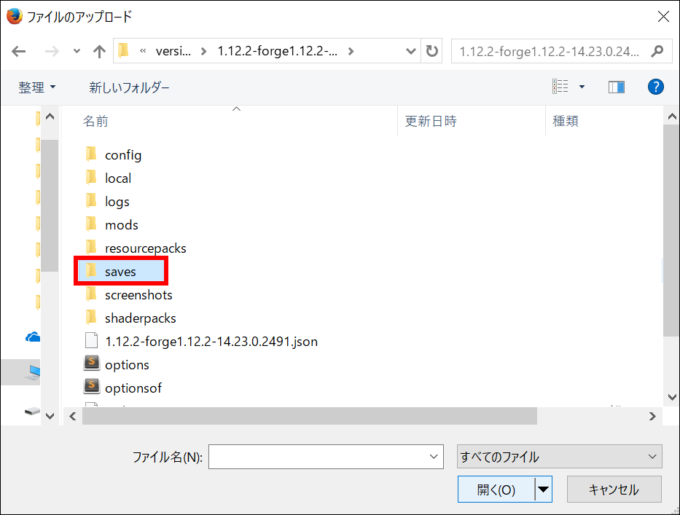
中のsavesフォルダーを選択して
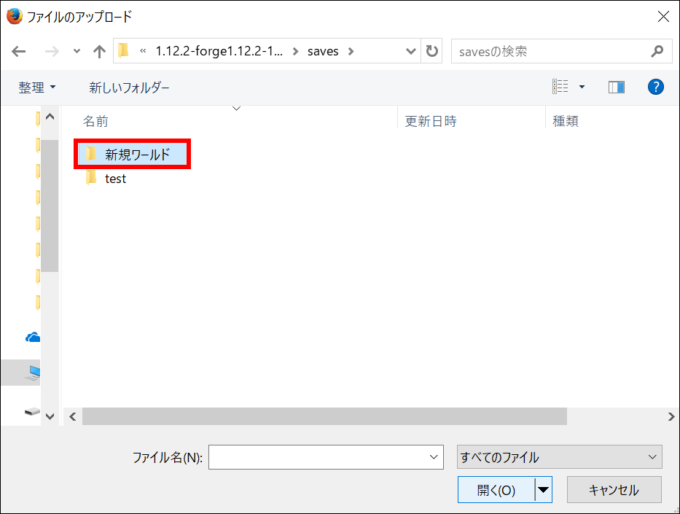
任意のセーブデータを選択します。
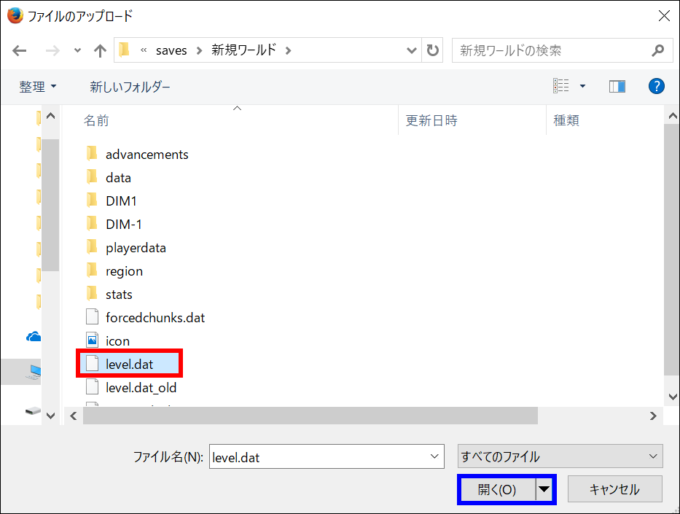
最後に赤枠のlevel.datを選択して開くをクリックしてセーブデータを読み込みます。
セーブデータがMineAtlasに読み込まれました。
右上の赤枠に自分のワールド名とseed値が表示され、地図には現在自分がいる位置と初期スポーン地点がアイコンで表示されます。
②Set Seed
自分の遊んでいるワールドのシード値をMineAtlasに直接入力します。
まずゲーム画面でTキー押してチャットウィンドウを起動します。
次に入力欄に/seedと入力してENTERを押します。
すると遊んでいるワールドのシード値が表示されるので、スクリーンショットを撮るか紙にメモしてください。
あとはMineAtlasのSet Seedの入力欄に、さきほど記録したシード値を入力してSet SeedをクリックするとMAPが表示されます。
③Random Seed
こちらはランダムで決めたシード値のMapを表示します。
予めスポーン地点や周りのバイオーム、村の位置などを知った上で遊びたい場合に便利です。
Random Seedをクリックするとランダムで選ばれたシード値のMapが表示されます。
MAP機能の使い方
MineAtlasのMap機能はシンプルでとても使いやすいです。
①New Map・Random
①のNew Mapは最初の選択画面に戻ります。
②のRandomは新しいシード値をランダムで取得します。
②PermaLink
PermaLinkは以前CopyLinkという名称で、クリックすると表示しているページのURLをコピーして、好きな場所に保存することができます。
※今もパソコンやブラウザによってはCopyLinkのままです。
しかし私の環境下では、PermaLinkをクリックすると何故かページがリロードされるだけで、URLをコピーすることはできませんでした。
そこでインターネットエクスプローラーが、以前のCopyLinkのままだったので、こちらで試してみると表示しているページのURLをコピーすることができました。
なぜPermaLinkがコピーできないか、原因はよくわかりませんでした。
ただ、ページのURLはアドレスバーからコピーできますし、そもそもコピーして保存しなくてもページをブックマークに登録すれば、いつでもすぐに確認できるので、この機能が使えなくて困ることはないと思います。
③Location details
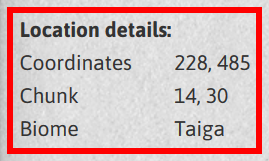
CoordinatesはMap上で、カーソルを合わせた地形のX座標とY座標を表示します。
ChunkはMap上で、カーソルを合わせた地形のチャンクを表示します。
BiomeはMap上でカーソルを合わせた地形のバイオームを表示します。
④ファインダー機能
プレイヤー・初期スポーン・村・海底神殿・寺院・ピラミッド・魔女の家・スライムチャンクの項目にチェックを入れることで、詳しい位置をアイコンで瞬時に表示してくれます。
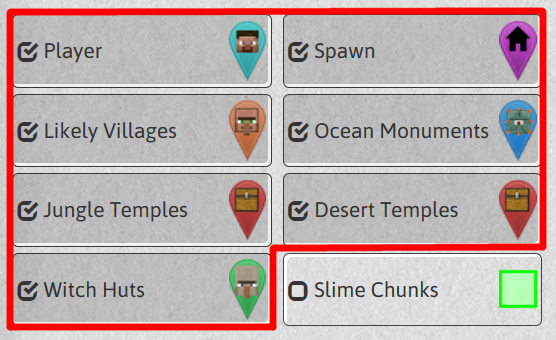
位置情報を知りたい項目にチェックを入れます。
※スライムチャンクは一緒に表示すると見づらくなるので一度除外します。

するとチェックを入れた項目全ての位置情報がMapに表示されます。
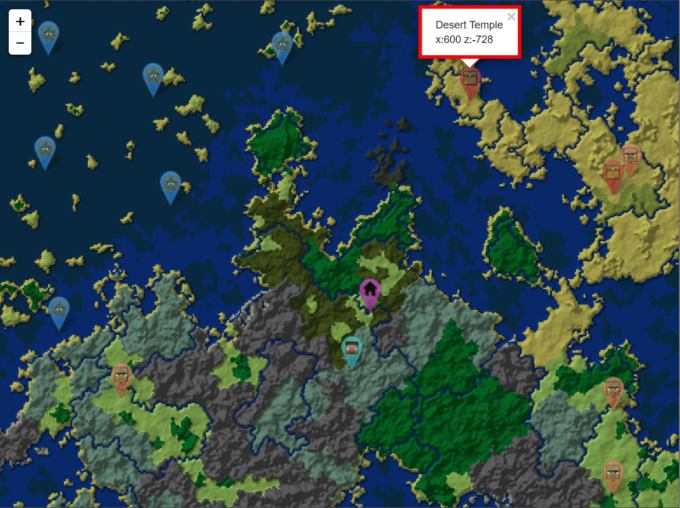
アイコンをクリックすると詳しい座標も表示してくれます。
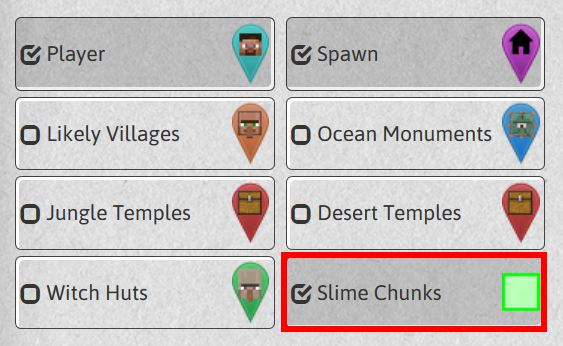
次にSlime Chunksにチェックを入れます。
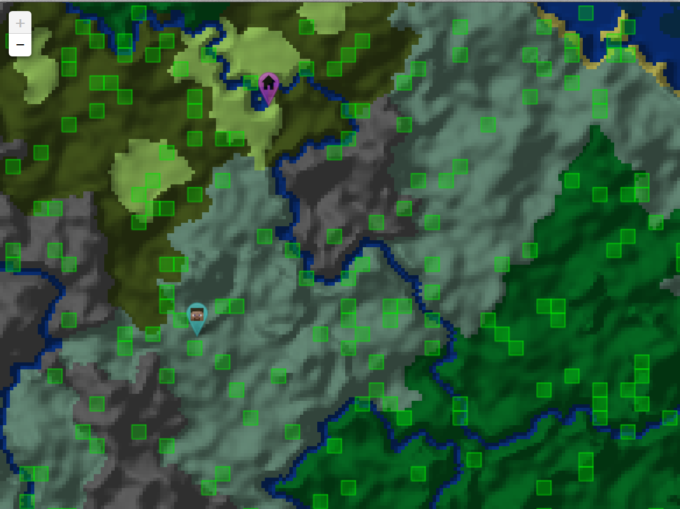
スライムチャンクを表示するとこのような感じなります。
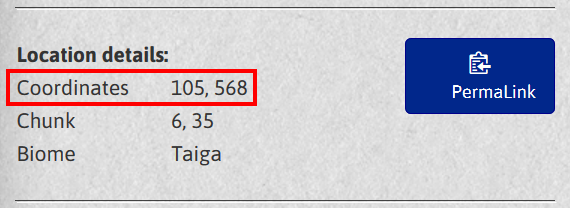
スライムチャンクの座標は、Map上のスライムチャンクの中心にカーソルを合わせると右上のLocation detailsで確認できますが、表示されるのは中心の座標だけです。
⑤MAPの拡大・縮小
Mapの左上にある+を押せばMapが拡大されて–を押せば縮小されます。
また、マウスホイールをスクロールすることで拡大・縮小することもでき、ダブルクリックでもMapが拡大されます(縮小はできません)。
まとめ
MineAtlasはWEB上で気軽に、自分のワールドの村や海底神殿などの位置を同時に確認することができるのでとても重宝します。
ただ一つ残念だったのは、スライムチャンクの正確な座標を知ることができないことですね。
スライムチャンクはChunk BassのSlime Finderを使用した方がいいかもしれません。
https://muratcha.com/slime-finder-guide
しかしスライムチャンク以外は正確な座標がきちんと表示されるので、簡単に全ての位置情報が同時に表示できるMineAtlasを使用するメリットは大きいと思います。
以上むらっちゃでした。